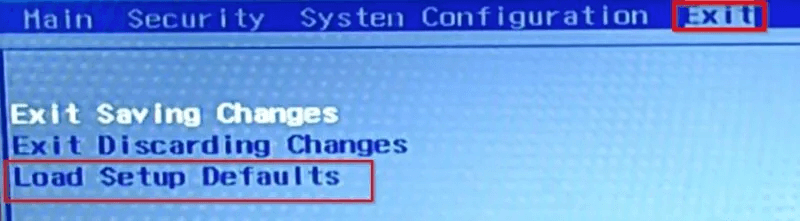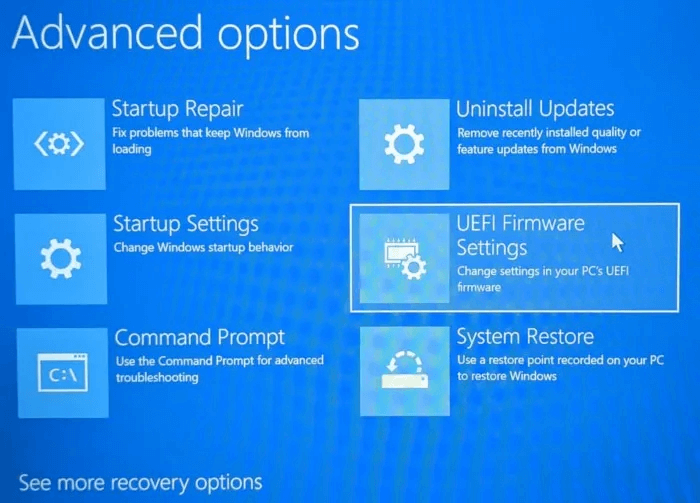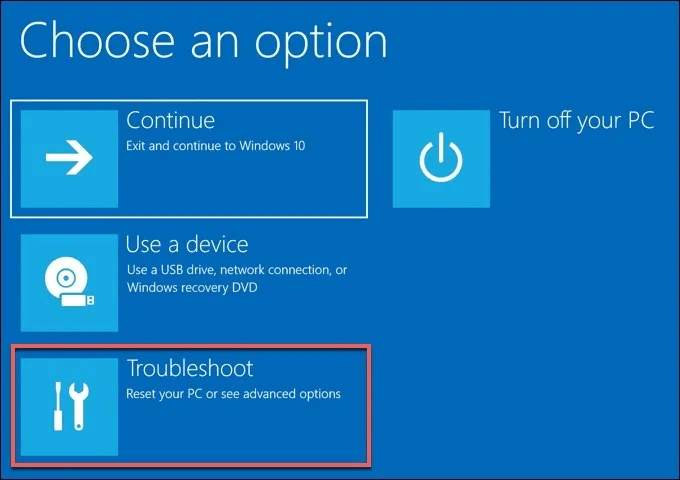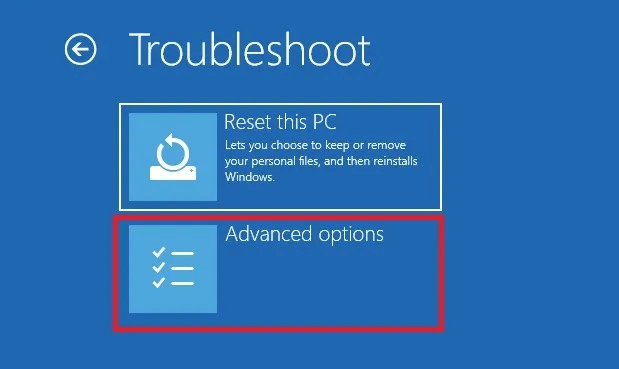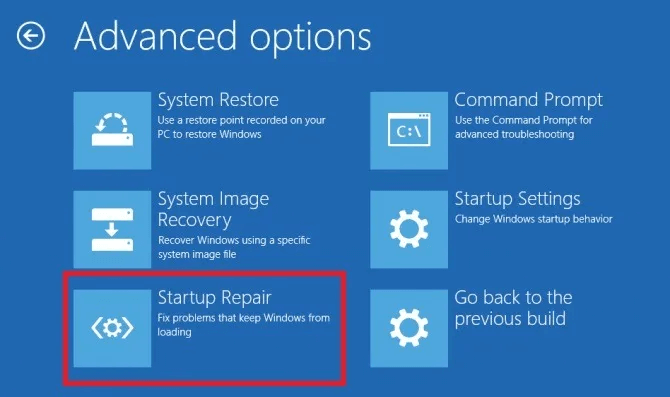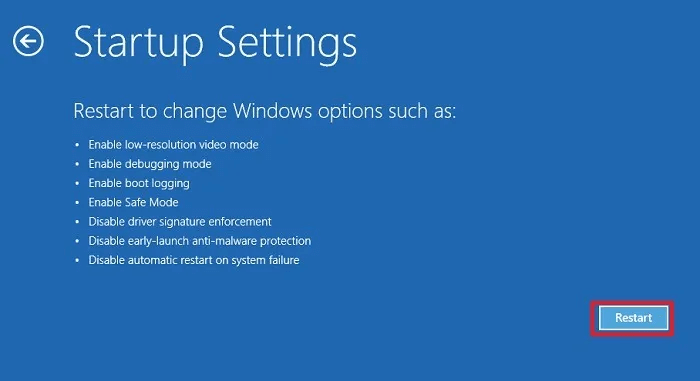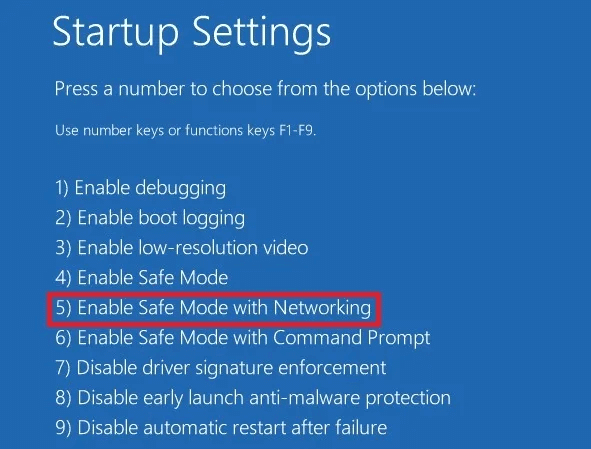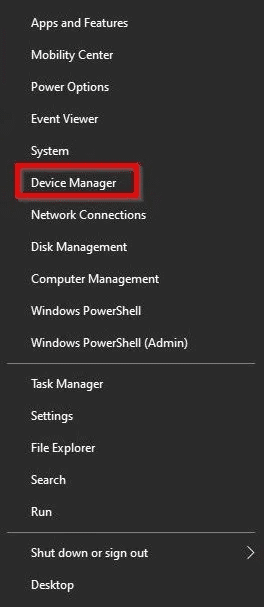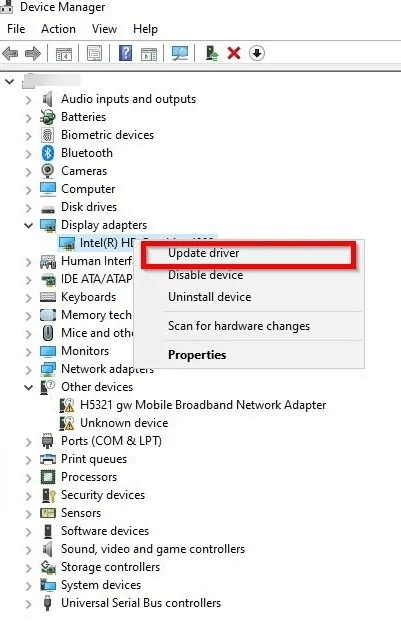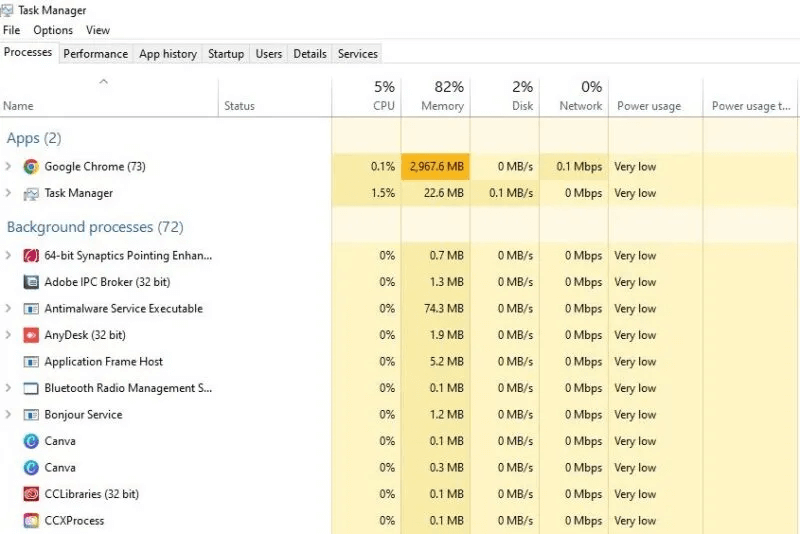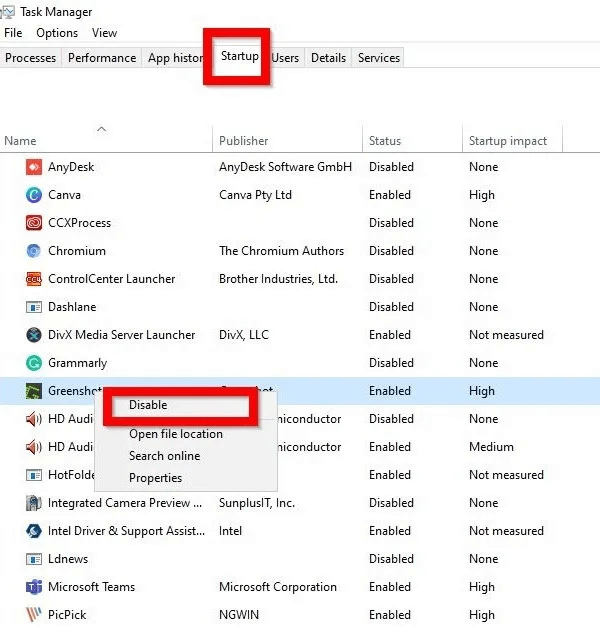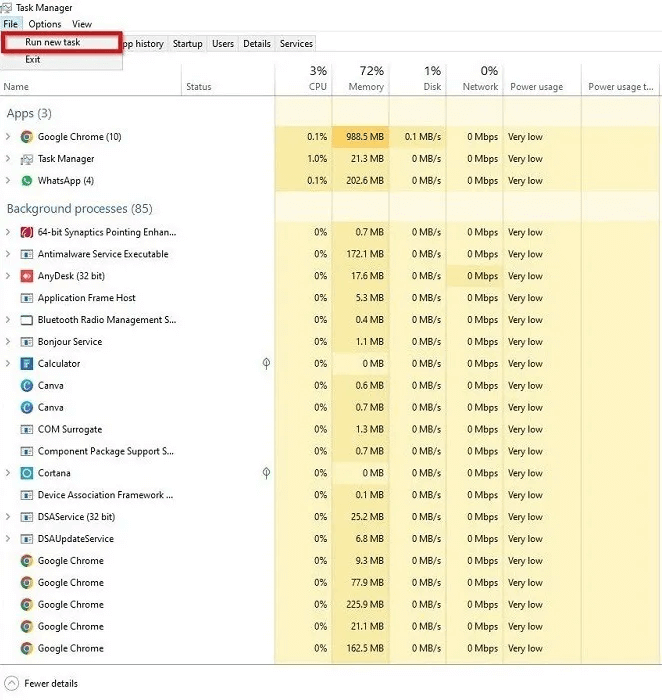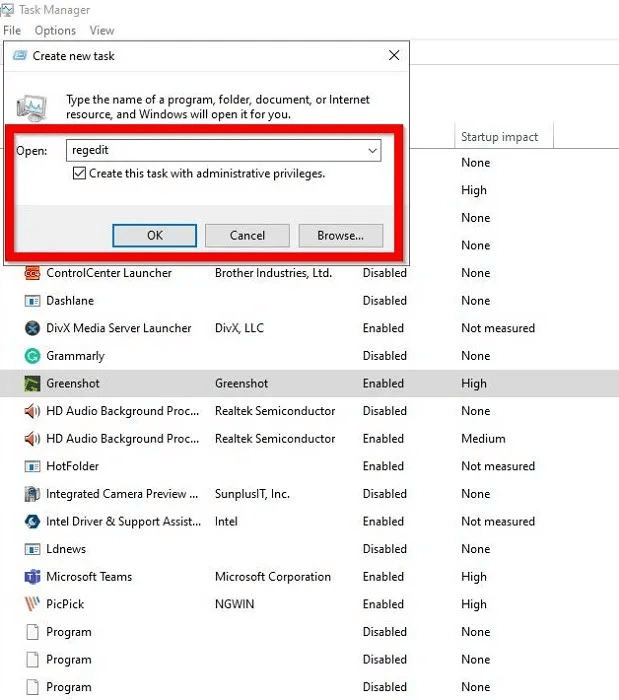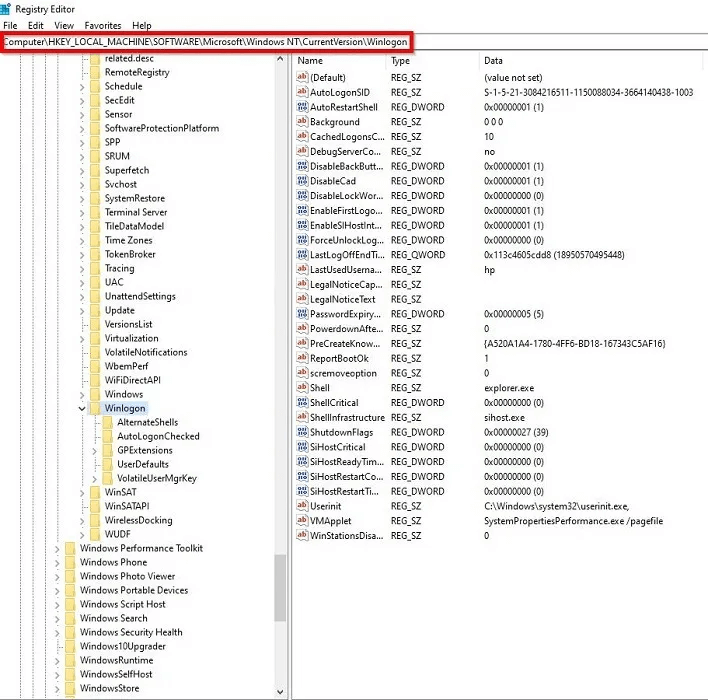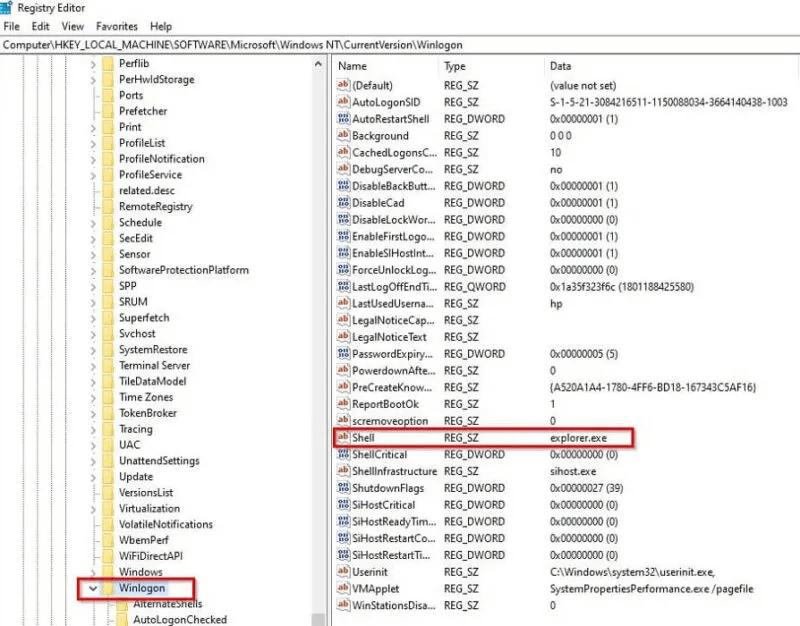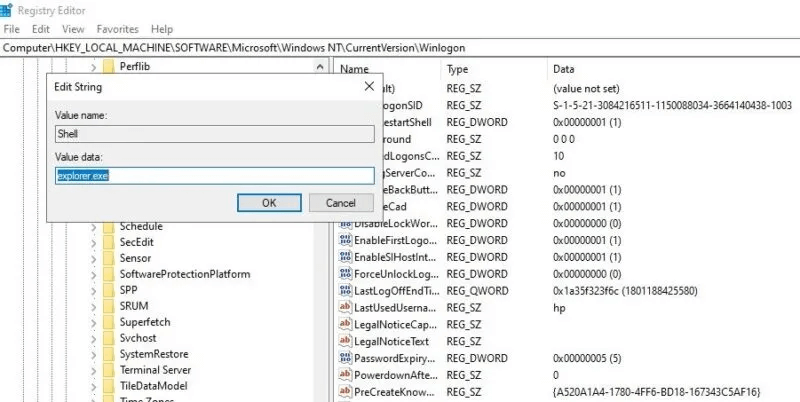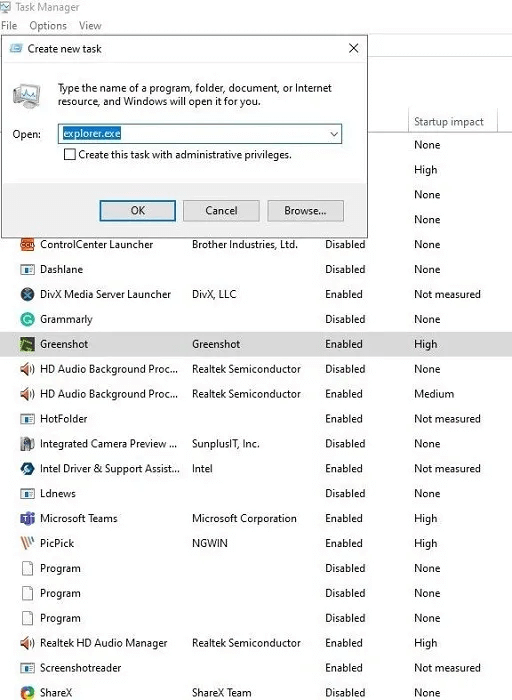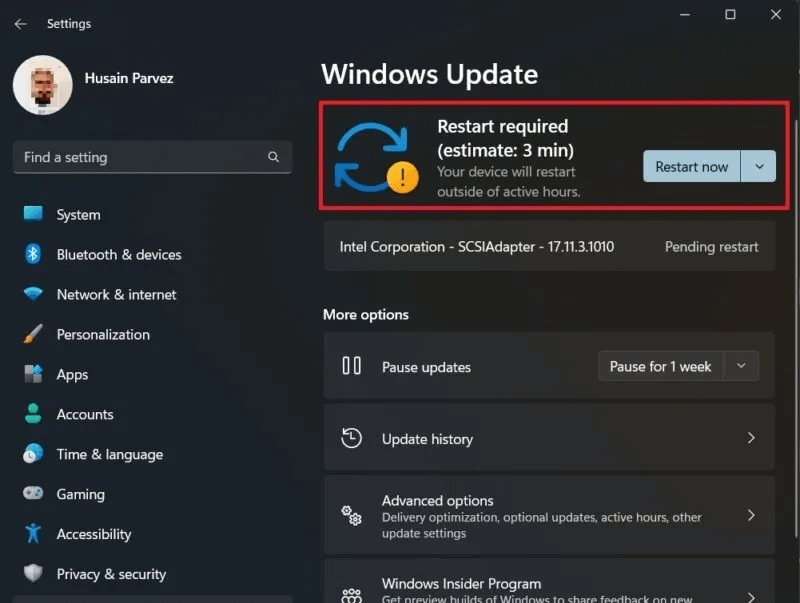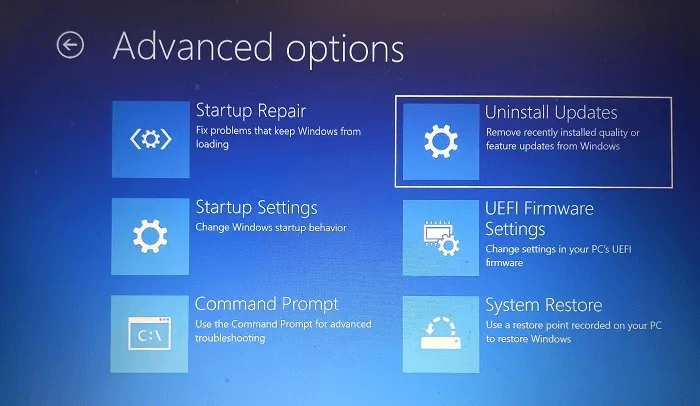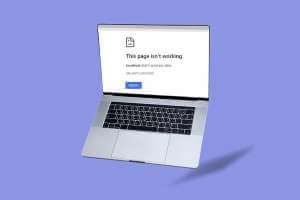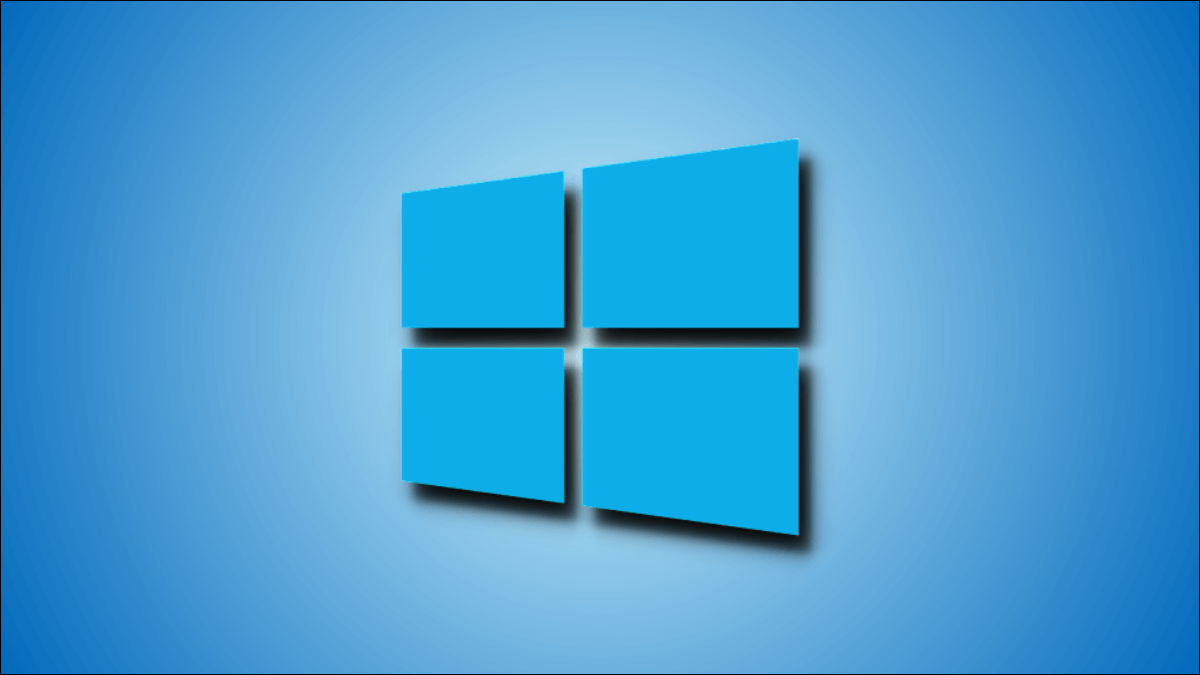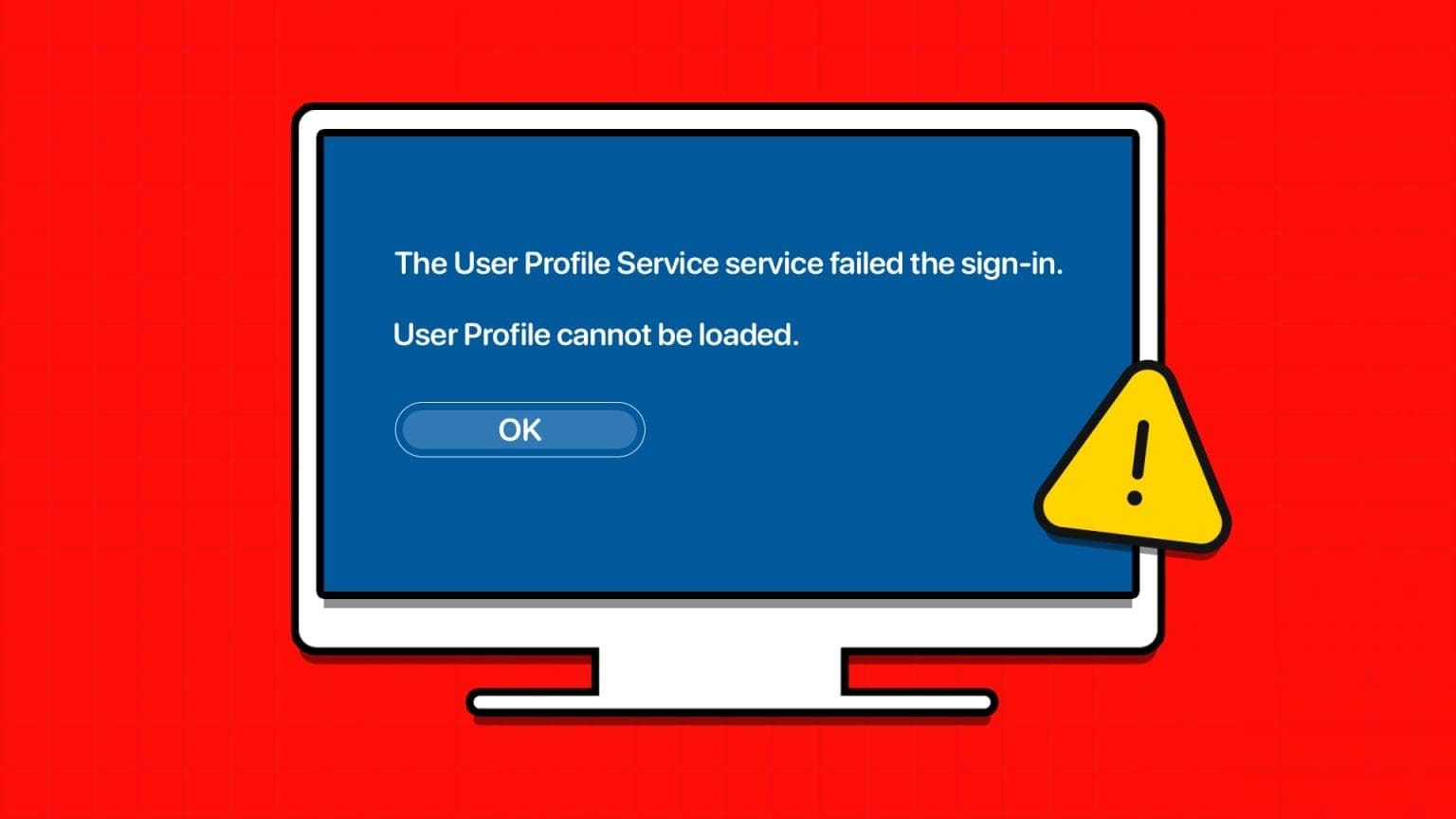Obter uma tela preta no Windows, também conhecida como Windows Black Screen of Death, é um problema comum do sistema que a Microsoft ainda não resolveu adequadamente. Isso pode ser em parte porque é muito difícil identificar a causa exata. Este tutorial aborda as maneiras mais eficazes de se livrar desse problema.
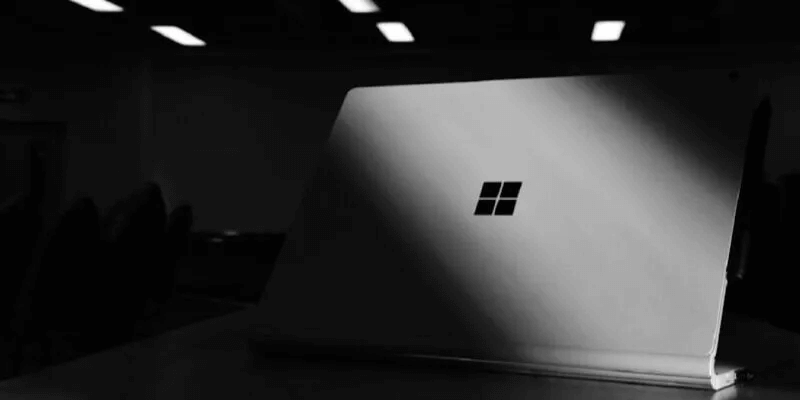
Adendo: Você não pode renomear uma pasta no seu PC com Windows? Aqui está o que fazer.
Por que recebo a tela preta da morte no Windows?
Pode haver vários motivos por trás da tela preta da morte do Windows (BSoD), desde os elementos de hardware do seu computador até o software mais recente que você instalou. Aqui está uma lista dos fatores mais comuns que podem causar o problema:
- A atualização do Windows está pendente ou não foi concluída
- Problema de tela ou exibição
- Infecção por malware
- O computador está constantemente superaquecendo
- Problema com a PSU (Unidade de Fonte de Alimentação)
- problemas com placas gráficas
- Os drivers instalados estão corrompidos ou desatualizados
Se você está vendo um problema de BSoD antes mesmo de ter a chance de fazer login no seu computador, provavelmente é causado por uma falha no driver ou um problema de hardware. Se o erro aparecer após o login, é provável que algo esteja errado com seu sistema operacional. As quatro primeiras soluções abaixo abordam o BSoD que aparece antes do login, enquanto outras visam o erro que aparece depois.
1. Verifique a fonte de alimentação, cabos e conexões
Primeiro, você deve verificar todos os cabos e conexões do seu computador, incluindo a fonte de alimentação (PSU), as conexões do seu sistema ao monitor, a fonte de alimentação do monitor e assim por diante. Um dos cenários comuns com uma tela funcionando corretamente ocorre sem sinal do sistema, o que faz com que a tela pareça preta.
Embora possa parecer simples, más conexões de cabos e problemas com a fonte de alimentação podem ser os principais motivos pelos quais o sistema não está funcionando corretamente. Um simples aperto das conexões pode consertar a tela preta da morte do Windows.
Por outro lado, se você suspeitar de um problema físico com um dos cabos, tente obter um novo cabo e verifique se todos os acessórios conectados ao sistema estão desconectados.
Outra coisa que você pode querer verificar é a placa gráfica, para ver se ela está conectada corretamente e funcionando. Se você descobrir que o cartão está fisicamente danificado ou não foi detectado pelo sistema do computador, talvez seja necessário substituí-lo por um novo. Em alguns casos, como quando Você recebe o código de erro 43 Você pode consertar uma GPU quebrada aplicando uma dessas correções.
2. Reinicie o computador
Freqüentemente, uma simples reinicialização do Windows pode fazer maravilhas, especialmente se o computador estiver funcionando há algum tempo.
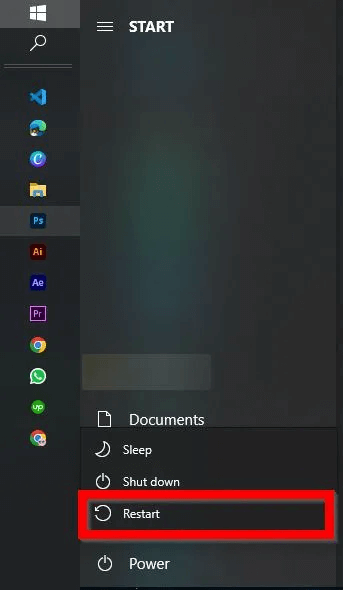
Se uma pequena falha estiver causando a tela preta da morte, você poderá se livrar dela reiniciando o computador. Clique em Iniciar e depois no botão Desligar. Localizar "Reinício" no menu que aparece.
3. Carregue o BIOS/UEFI padrão
Carregar o BIOS/UEFI padrão também pode resolver o problema da tela preta da morte. Este processo redefinirá o sistema para suas configurações padrão sem afetar ou apagar os dados armazenados no sistema.
- Reinicie o seu computador E pressione a tecla relevante para inserir o eContador BIOS/UEFI. A chave varia dependendo do fabricante do computador e deve ser exibida na tela. Chaves comuns incluídas Esc و Apagar و F1 و F2 و F10 و F11 و F12.
- بعد Entre no BIOS/UEFI Para o computador, encontre uma opção "carga padrão". Isso pode ter um nome ligeiramente diferente, dependendo do sistema, mas seu efeito será o mesmo. Você provavelmente o encontrará na guia Sair.
- Selecione a opção "Baixar padrão".
- Para configuração UEFI, você precisará entrar no modo de recuperação do Windows e navegar para “Solução de problemas -> Opções avançadas -> Configurações de firmware UEFI.”
Observação: enquanto estiver no BIOS/UEFI, certifique-se de verificar a unidade de inicialização do sistema. Normalmente deve ser definido para o SSD ou disco rígido onde o Windows está instalado. Segundo relatos, o problema da tela preta da morte tende a aparecer quando a unidade do sistema operacional não está definida como o dispositivo de inicialização padrão/principal.
4. Atualize todos os drivers no modo de segurança
Se a redefinição para BIOS/UEFI padrão não corrigiu o problema da tela preta da morte do Windows, tente alternar para o modo de segurança. Fazer isso carregará o Windows com o mínimo de aplicativos e drivers, removendo potencialmente a tela azul da morte do seu computador. Enquanto estiver no modo de segurança, é melhor atualizar todos os seus drivers.
- Reinicie o seu computador muitas vezes ; Ele entrará automaticamente no modo de recuperação pela terceira vez. Ao invés disso , Reiniciar o Windows na tela de login enquanto pressiona Tecla Shift , E portanto Reiniciar o Windows E seguir em frente para Modo de recuperação.
- Clique "encontre os erros e resolva".
- Localizar "Opções avançadas".
- Vamos para "Corrigir problemas de inicialização" Da lista.
- Você pode clicar no botão "Reinício" para ver uma lista de opções relacionadas ao modo de segurança.
- Escolher "Ativar modo de segurança com rede" , e o sistema inicializará.
- Após a reinicialização, clique com o botão direito do mouse no botão "Começar" E escolha "Gerenciador de Dispositivos".
- Encontre e atualize o driver do adaptador de vídeo clicando com o botão direito nele e selecionando a opção apropriada.
- Assim que a atualização estiver concluída, Reinicie o seu computador Naturalmente, e esperançosamente, o problema da tela preta da morte será eliminado.
Dica: Não tem certeza se deseja mudar para a versão mais recente do Windows? Leia para descobrir alguns Boas razões para atualizar para o Windows 11.
5. Encerre todos os aplicativos desnecessários
Aplicativos desnecessários que são iniciados na inicialização podem ser outra preocupação, pois tendem a sobrecarregar o sistema e levar ao superaquecimento. Isso pode eventualmente levar à tela preta da morte. Para resolver esse problema, feche esses aplicativos usando o Gerenciador de Tarefas.
- Clique em Teclas Ctrl + Alt + Del mostrar Lista de opções.
- toque em "Gerenciador de tarefas" لفتح a ferramenta.
- Localizar "comece" na parte superior para ver se você pode remover aplicativos não utilizados e desnecessários da lista.
- Clique com o botão direito do mouse em um aplicativo para desativá-lo.
É bom saber: se você ainda está lidando com Problemas com o Explorador de Arquivos , saiba como corrigir os problemas mais comuns.
6. Reinicie o Explorador de Arquivos
Malware e vírus se tornaram uma séria ameaça aos nossos dispositivos. Se o seu computador for injetado com malware, ele pode acabar corrompendo o shell do usuário, o que fará com que você não consiga usar nenhuma das funções da GUI do Windows. Para garantir que o shell do usuário não seja comprometido, siga as etapas abaixo para verificar e reiniciar o arquivo “explorer.exe”.
- Abrir Gerenciador de tarefas como descrito acima.
- Clique “Arquivo -> Executar uma nova tarefa”.
- Tipo regedit na caixa e marque a caixa “Criar esta tarefa com privilégios administrativos” , Então aperte "ESTÁ BEM".
- Isso abrirá o Editor do Registro. Vá para o seguinte caminho:
HKEY_LOCAL_MACHINE \ SOFTWARE \ Microsoft \ Windows NT \ CurrentVersion \ Winlogon
- À direita, encontre uma chave "Concha" E clique duas vezes nele.
- Verifique se está definido “dados de valor” على "explorer.exe". Se estiver definido para outra coisa, seu computador está infectado com malware.
- Se fosse “dados de valor” OK, volte para o gerenciador de tarefas e crie uma nova tarefa. Digitar "explorer.exe" na caixa e pressione Enter. Isso reiniciará o File Explorer e, após reiniciar o computador, a funcionalidade total do computador poderá voltar.
7. Restaure o Windows para a versão anterior
Às vezes, uma instalação incompleta de uma atualização do Windows pode levar à tela preta da morte. Você só pode resolver esse problema concluindo a atualização corretamente ou revertendo o sistema operacional para a versão mais antiga.
- Para concluir a atualização, reinicie o computador e deixe-o atualizar sozinho ou tente entrar no modo de segurança para concluir o processo de atualização.
- Como alternativa, para restaurar o Windows para a versão anterior, vá para “Solucionar problemas -> Opções avançadas” mais uma vez.
- Escolher "Desinstalar atualizações" Siga as instruções na tela para desinstalar a atualização mais recente do computador e restaurar a versão antiga do Windows.
Embalagem
A tela preta da morte não é de forma alguma o único erro que o Windows sofre. Há toda uma série de tela azul de erros de exceção para lidar também. Continue lendo para descobrir como resolver Código de erro 0x000000fE bem Como se livrar do erro incorrigível WHEA no Windows.